Pendahuluan:
Google Chrome memberi Anda kebebasan untuk mengoperasikannya dalam bahasa pilihan Anda. Dengan pernyataan ini, yang kami maksud adalah bahwa browser ini memungkinkan Anda untuk menambahkan bahasa apa pun selain bahasa defaultnya. Untuk menggunakan peramban web yang luar biasa ini, Anda harus mengunduhnya terlebih dahulu dengan mengunjungi situs resminya:www.google.com/chrome/. Namun, sejauh menyangkut ruang lingkup artikel ini, maka kita akan membahas metode penambahan bahasa baru ke browser Google Chrome pada sistem Linux Mint 20.
Langkah-Langkah Menambahkan Bahasa Baru ke Google Chrome di Linux Mint 20:
Jika Anda ingin menambahkan bahasa baru ke browser Google Chrome di sistem Linux Mint 20, Anda harus melakukan langkah-langkah berikut:
Langkah #1:Akses Pengaturan Lanjutan Google Chrome:
Untuk mengakses pengaturan Lanjutan Google Chrome, pertama-tama Anda harus mengklik ikon Menu Kebab Google Chrome setelah meluncurkannya.

Kemudian, Anda perlu memilih opsi Pengaturan dari Menu Kebab ini seperti yang disorot pada gambar di bawah ini:
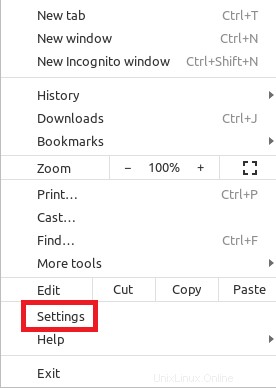
Setelah itu, Anda perlu memperluas panel samping navigasi Pengaturan dari jendela Pengaturan dengan mengklik ikon yang disorot pada gambar berikut:

Kemudian, Anda perlu memperluas tab Advanced dengan mengkliknya dari panel navigasi Pengaturan seperti yang ditunjukkan pada gambar di bawah ini:
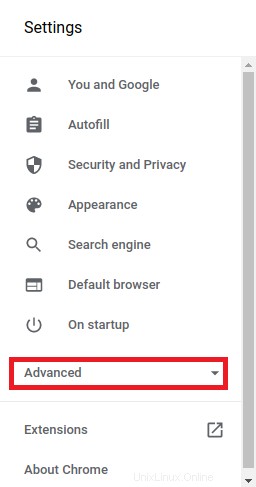
Langkah #2:Akses Pengaturan Bahasa Google Chrome:
Dalam tab Pengaturan lanjutan, Anda harus memilih opsi Bahasa.
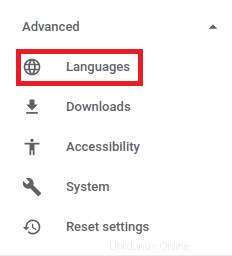
Dari bagian Bahasa pada pengaturan Lanjutan, Anda perlu memperluas daftar tarik-turun Bahasa dengan mengkliknya. Ini disorot dalam gambar berikut:
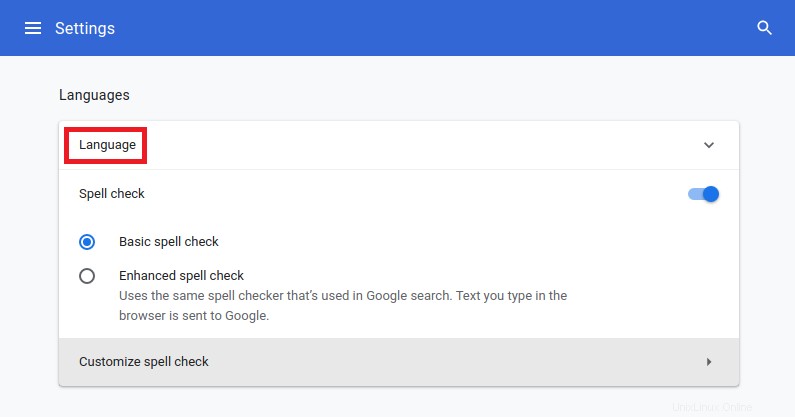
Langkah # 3:Tambahkan Bahasa Baru ke Google Chrome:
Setelah memperluas daftar tarik-turun Bahasa, Anda akan dapat melihat daftar semua bahasa yang saat ini ditambahkan ke browser Google Chrome Anda. Untuk menambahkan bahasa baru ke daftar ini, Anda perlu mengklik tautan Tambahkan bahasa seperti yang disorot pada gambar di bawah ini:
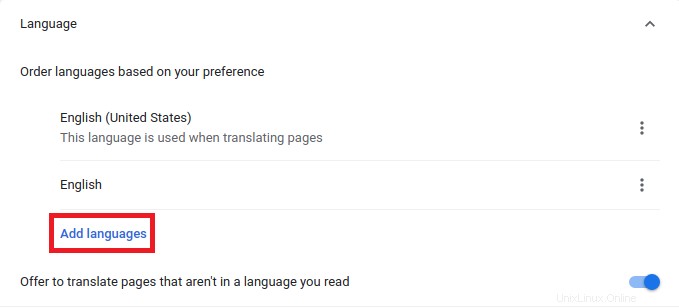
Berbagai bahasa yang tersedia yang dapat ditambahkan ke browser Google Chrome ditunjukkan pada gambar berikut:
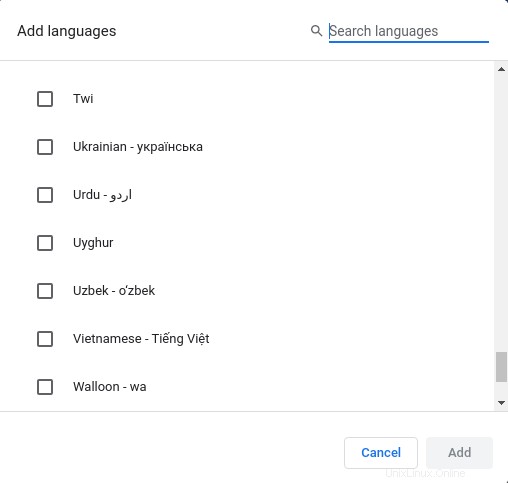
Dari daftar ini, Anda dapat menambahkan bahasa pilihan Anda ke browser Anda dengan mengklik kotak centang masing-masing. Untuk demonstrasi, kami telah memilih bahasa Urdu dan kemudian mengklik tombol “Tambah” untuk menambahkan bahasa ini ke Google Chrome.
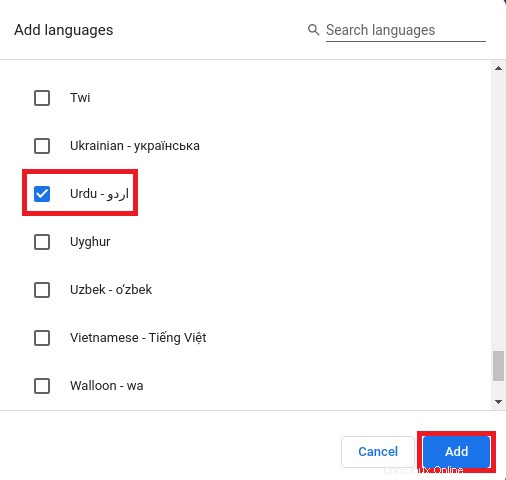
Langkah # 4:Pilih untuk Menawarkan Terjemahan Halaman dalam Bahasa yang Ditambahkan:
Setelah Anda menambahkan bahasa ke Google Chrome, Anda akan dapat melihat bahasa itu dalam daftar bahasa yang sudah ditambahkan seperti yang ditunjukkan pada gambar di bawah. Dari sini, jika Anda ingin menawarkan terjemahan halaman dalam bahasa ini, Anda harus mengklik menu tiga titik masing-masing seperti yang disorot pada gambar berikut:
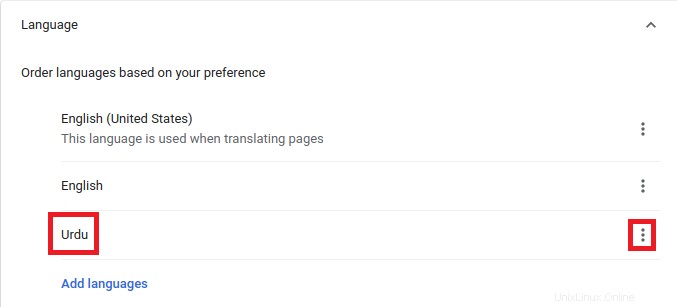
Terakhir, Anda harus memilih opsi “Tawarkan untuk menerjemahkan halaman dalam bahasa ini” agar dapat menerjemahkan halaman dalam bahasa yang baru ditambahkan ke Google Chrome seperti yang disorot pada gambar di bawah ini:
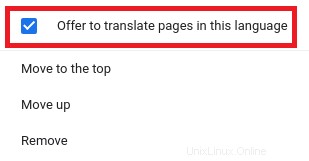
Kesimpulan:
Dengan memanfaatkan langkah-langkah yang dibahas dalam artikel ini, Anda dapat dengan mudah menambahkan bahasa baru ke browser Google Chrome saat menggunakan sistem Linux Mint 20. Pada artikel ini, kami menunjukkan kepada Anda proses menambahkan bahasa Urdu ke browser Google Chrome. Namun, Anda juga dapat menambahkan bahasa lain pilihan Anda ke browser web ini dengan mengikuti baris yang sama.